كيفية تصدير كلمات المرور من Microsoft Edge

تعلم كيفية تصدير كلمات المرور من Microsoft Edge بسهولة وأمان باستخدام خطوات واضحة. قم بتأمين معلوماتك الشخصية بشكل أفضل.
لقد صعد موقع Twitter فوق التغريدات منذ فترة طويلة ، وتعد مشاركة الوسائط ميزة أساسية في الوقت الحاضر. هذا يجعل المشكلة التي سنتحدث عنها اليوم خطيرة للغاية. وبالتحديد ، أبلغ المستخدمون أن Twitter لنظام Android لا يقوم بتحميل الصور. إذا كنت متأثرًا بهذا ، فتأكد من مراجعة قائمة الحلول أدناه.
جدول المحتويات:
لماذا لا يتم تحميل الصور على تويتر؟
قد لا يتم تحميل الصور على Twitter بسبب مشكلات الاتصال ، ولكن في كثير من الأحيان ، تكون المشكلة مؤقتة وعلى جانب الخادم. ومع ذلك ، يمكنك محاولة تعطيل خيارات حفظ البيانات والتحقق من الأذونات والسماح لتويتر باستخدام بيانات الهاتف المحمول في الخلفية.
إذا لم يساعد ذلك ، يمكنك تنزيل وتثبيت إصدار أقدم من Twitter عن طريق التحميل الجانبي لملف APK. نأمل أن تعمل هذه الحلول من أجلك. تعرف عليها بالتفصيل باتباع القائمة أدناه.
1. امسح ذاكرة التخزين المؤقت للتطبيق
من البداية ، دعنا نقول أن جميع تطبيقات الشبكات الاجتماعية تميل إلى تكديس الكثير من البيانات. يعتزم المطور تسريع وقت تحميل الصور والصور المصغرة للفيديو وبالتالي تحسين تجربة المستخدم.
ولكن ، في العديد من المناسبات ، يمكن أن تؤدي وفرة بيانات ذاكرة التخزين المؤقت المخزنة إلى إبطاء أداء التطبيق. أيضًا ، في هذه الحالة ، قد يمنع تحميل الصور الجديدة. لهذا السبب قد يساعد تنظيف البيانات المخزنة داخليًا على جهازك.
فيما يلي كيفية مسح ذاكرة التخزين المؤقت لتطبيق Twitter:
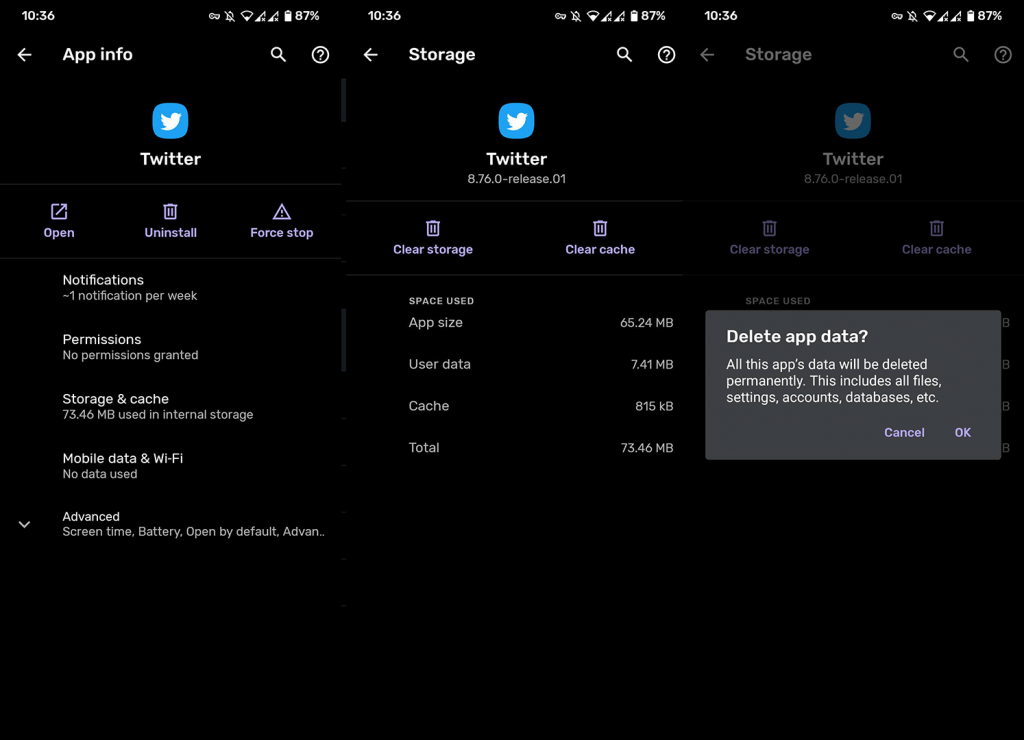
2. أعد تثبيت التطبيق
إذا فشلت الخطوة الأولى ، فإن إعادة التثبيت هي الخطوة التالية التي يجب تجربتها. لا يمكننا التأكد من أن هذا سيكون كافياً ، ولكن يجب أن يمنحك نظرة ثاقبة أفضل حول سبب مشكلة تحميل الصور.
اتبع هذه الخطوات لإعادة تثبيت Twitter والبدء من نقطة الصفر:
3. تعطيل حفظ البيانات
شيء آخر يستحق المحاولة هو تعطيل وضع حفظ البيانات. سيعمل هذا الوضع على تعديل عروض الوسائط لتقليل استخدام البيانات. ومع ذلك ، يمكنه أيضًا منع تحميل الصورة. لهذا السبب يجب عليك تعطيله وإعطاء Twitter فرصة أخرى.
إليك كيفية تعطيل حفظ البيانات على Twitter:
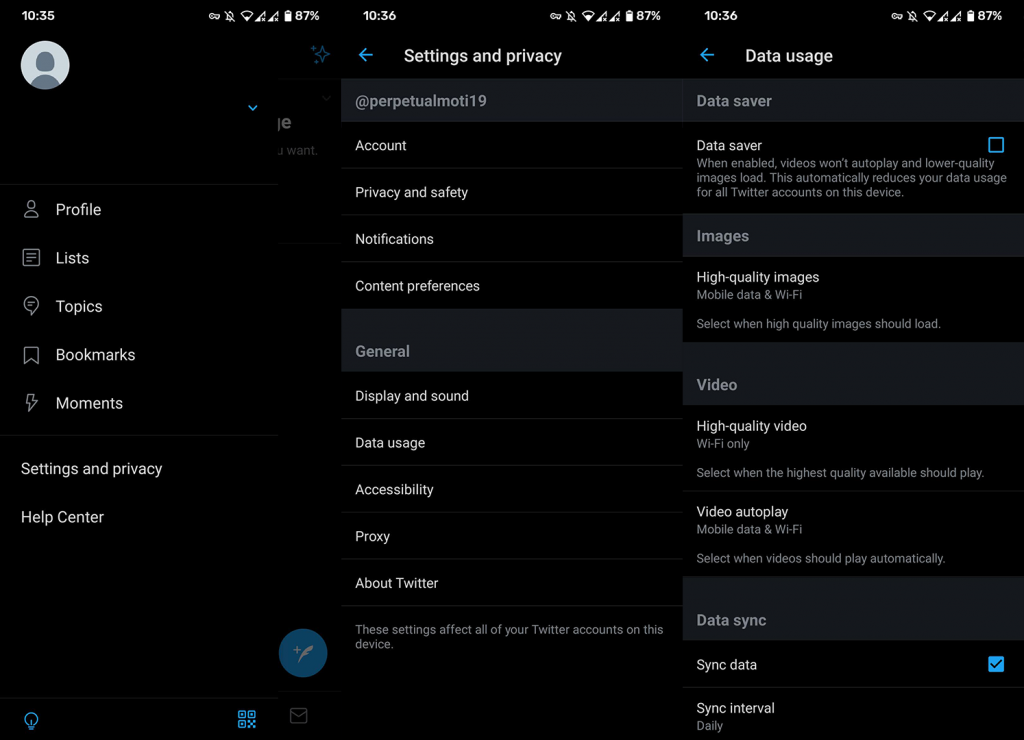
4. تحقق من أذونات الشبكة
إذا كنت تواجه مشكلات في تحميل الصور على Twitter فقط مع بيانات الجوال ، فنحن نشجعك على التحقق مرة أخرى من أذونات الشبكة. هناك احتمال ألا يسمح جهازك لتويتر بالوصول إلى بيانات الهاتف المحمول. بالطبع ، دون أن تقول ، يجب أن تكون لديك سرعة شبكة مقبولة على الأقل.
إليك مكان البحث عن الأذونات المتعلقة بالشبكة:
5. تثبيت التكرار الأقدم عبر APK
أخيرًا ، إذا كان الإصدار الأخير من Twitter معطلاً تمامًا ولم ينجح ، فيمكنك دائمًا التراجع وتنزيل إصدار سابق. يمكن القيام بذلك باستخدام ملف APK.
نذكرك أن هذه التطبيقات ، لن تحصل على تحديثات من خلال متجر Play ، لذا يمكنك الالتزام بالإصدار الوظيفي طالما أردت. إنها آمنة تمامًا للاستخدام ، لذلك نشجعك على استخدامها عند الحاجة.
إذا لم تكن متأكدًا من كيفية تنزيل وتثبيت Twitter APK على هاتفك ، فاتبع الخطوات التي قدمناها أدناه:
بعد ذلك ، يجب أن تكون قادرًا على رؤية جميع الصور أو الميمات المحبوبة مرة أخرى في موجز Twitter الخاص بك. من ناحية أخرى ، بعد مرور بعض الوقت ، يمكنك أيضًا محاولة حذف إصدار APK وتثبيت الإصدار الرسمي من المتجر. تتم معالجة معظم الأخطاء بمرور الوقت.
نشكرك على القراءة وتأكد من مراجعة (نأمل تحميل الصور الآن) والصفحات. هناك المزيد من المقالات الإرشادية / الإصلاحية حول Android و iOS والتي قد تهمك.
ملاحظة المحرر: تم نشر هذه المقالة في الأصل في يوليو 2018. حرصنا على تجديدها للتأكد من دقتها وحداثتها.
تعلم كيفية تصدير كلمات المرور من Microsoft Edge بسهولة وأمان باستخدام خطوات واضحة. قم بتأمين معلوماتك الشخصية بشكل أفضل.
تعلم كيفية استخدام انتقالات الشرائح في PowerPoint لجعل عرضك التقديمي مميزًا وتفاعليًا.
تعرف على كيفية استكشاف خطأ تعذر العثور على عنوان IP للخادم وإصلاحه ، وكذلك احصل على حل سهل لإصلاح هذه المشكلة.
هل تتلقى رسالة الخطأ Err_Cache_Miss أثناء استخدامك Google Chrome؟ إليك بعض الإصلاحات السهلة التي يمكنك تجربتها لإصلاح المشكلة بكفاءة.
اكتشف أفضل 10 مواقع ألعاب غير محظورة في المدارس 2024، حيث يمكنك اللعب مجاناً دون قيود.
تتعلم كيفية إصلاح خطأ ERR_CONNECTION_RESET على أنظمة التشغيل Windows 10 و Mac و Android. اتبع الحلول الفعالة الموصى بها لحل المشكلة بنجاح.
إذا أغلقت علامة تبويب لم تكن تقصد إغلاقها في متصفحك، فمن السهل إعادة فتح علامة التبويب هذه. يمكنك أيضًا فتح علامات تبويب أخرى مغلقة مؤخرًا.
لإصلاح خطأ فشل أجهزة NMI في النظام، استكشف حلولاً متنوعة مثل إجراء فحص SFC، والتحقق من الأجهزة والبرامج، وتحديث برامج التشغيل والمزيد.
إذا كنت تمتلك Samsung Galaxy A12 وواجهت مشكلات، إليك قائمة بالحلول للمشاكل الشائعة.
تعلم كيفية ترقية Windows 11 Home إلى Pro بطريقة سهلة وسريعة. احصل على الميزات المتقدمة من Windows 11 Pro الآن!




![[محلول] كيفية إصلاح خطأ Err_connection_reset على أنظمة التشغيل Windows 10 و Mac و Android؟ [محلول] كيفية إصلاح خطأ Err_connection_reset على أنظمة التشغيل Windows 10 و Mac و Android؟](https://luckytemplates.com/resources1/images2/image-9016-0408150337456.png)

![كيفية إصلاح خطأ فشل أجهزة NMI على أنظمة التشغيل Windows 10 و 8.1 و 8 [محدث] كيفية إصلاح خطأ فشل أجهزة NMI على أنظمة التشغيل Windows 10 و 8.1 و 8 [محدث]](https://luckytemplates.com/resources1/images2/image-349-0408150737967.png)

